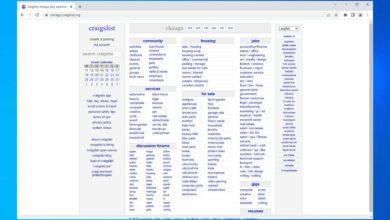Ingrese su término de búsqueda pegado en la pantalla: [Quick Fixes]
- Ingrese el término de búsqueda atascado en la pantalla puede deberse a una herramienta de búsqueda de terceros o una barra.
- Reiniciar Windows en modo seguro resolverá los errores de inicio que están causando el problema.
- Desinstale las herramientas de búsqueda de terceros de su computadora para solucionar el problema.
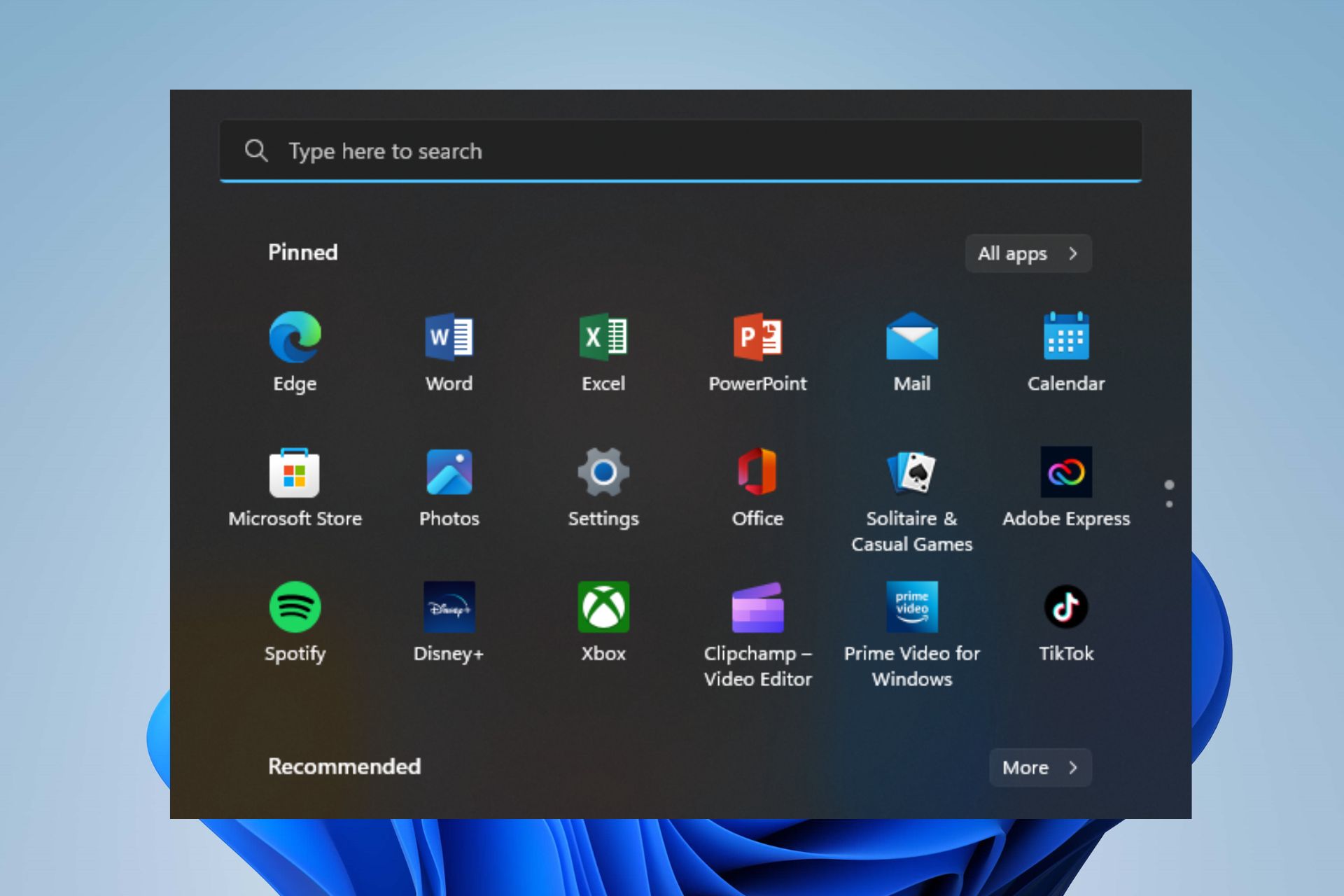
XINSTALAR HACIENDO CLIC EN DESCARGAR ARCHIVO
Un término de búsqueda es una palabra o grupo de palabras que un usuario de Internet ingresa en el espacio de búsqueda de cualquier motor de búsqueda. Sin embargo, a veces puede ocasionar problemas, lo que hace que la entrada del término de búsqueda se atasque en la pantalla.
Otro problema que puede encontrar al navegar por Internet es que la búsqueda de Google no funciona en Firefox en su computadora.
¿Por qué el cuadro de entrada del término de búsqueda está atascado en la pantalla?
El cuadro de entrada del término de búsqueda atascado en la pantalla puede aparecer por varias razones. Uno común es la interferencia de otros motores de búsqueda. Cuando tiene una herramienta de búsqueda o barra de herramientas de terceros ejecutándose en su computadora, puede interferir con la que está usando.
Muchos otros factores pueden ser responsables del cuadro de términos de búsqueda atascado en la pantalla. Algunos son:
- Programas instalados en la computadora – Algunos programas, como la barra web, generalmente se instalan en su computadora junto con otros programas de Internet. Estos pueden causar problemas con las actividades de búsqueda en su herramienta de búsqueda.
- Navegador obsoleto – Es común experimentar problemas con su navegador si no está actualizado. Por lo tanto, puede experimentar el cuadro de términos de búsqueda atascado en la pantalla si no lo actualiza.
Las causas anteriores son algunas de la multitud que pueden ser responsables del problema. Afortunadamente, tenemos algunas correcciones para ayudarlo a solucionar el problema y hacer que su cuadro de términos de búsqueda vuelva a funcionar.
¿Cómo soluciono el cuadro de entrada del término de búsqueda si está atascado en la pantalla?
Antes de continuar con cualquier solución, intente lo siguiente:
Continúe con las soluciones a continuación si no puede resolver el problema.
1. Reinicie su computadora en modo seguro
- En la pantalla de inicio de sesión, toque Cambiar tecla mientras mantiene pulsada la tecla Fuerza botón.
- seguir adelante cambiar clave para solicitar Opciones de recuperación avanzadas página.
- Haga clic en Solucionar problemasluego seleccione Opciones avanzadas.
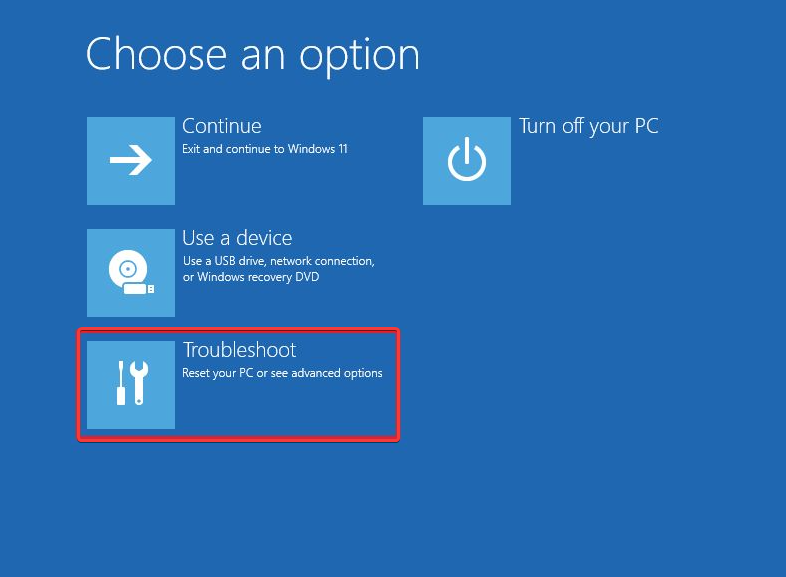
- Haga clic en Configuración de inicio y seleccione Reiniciar.
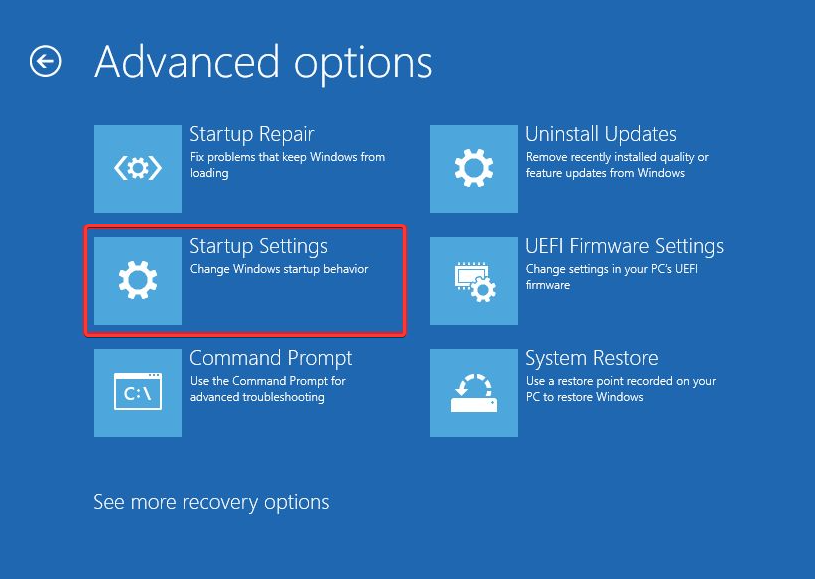
- la prensa 4 A Activa el modo seguro.
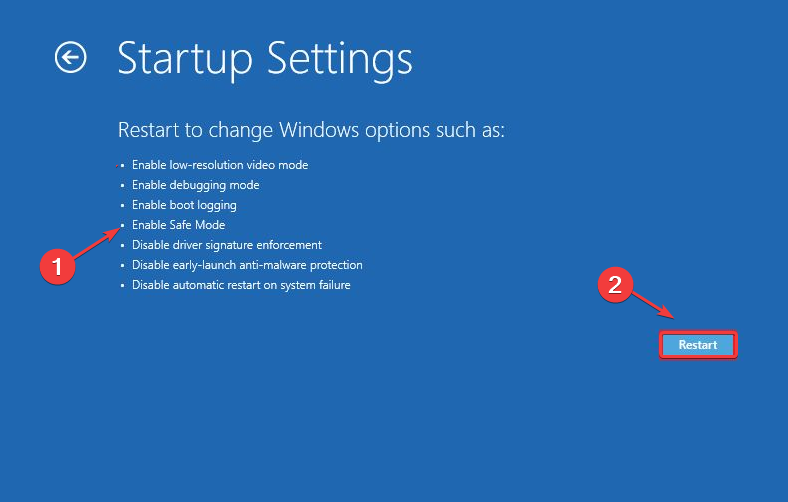
Windows se reiniciará en modo seguro. Reiniciar Windows en modo seguro resolverá los problemas de inicio que afectan al motor de búsqueda.
2. Desinstale la herramienta de búsqueda de terceros
- Haga clic derecho en comenzar botón y haga clic en Panel de control.
- Seleccionar Programas y característicasluego haga clic en Desinstalar un programa opción.
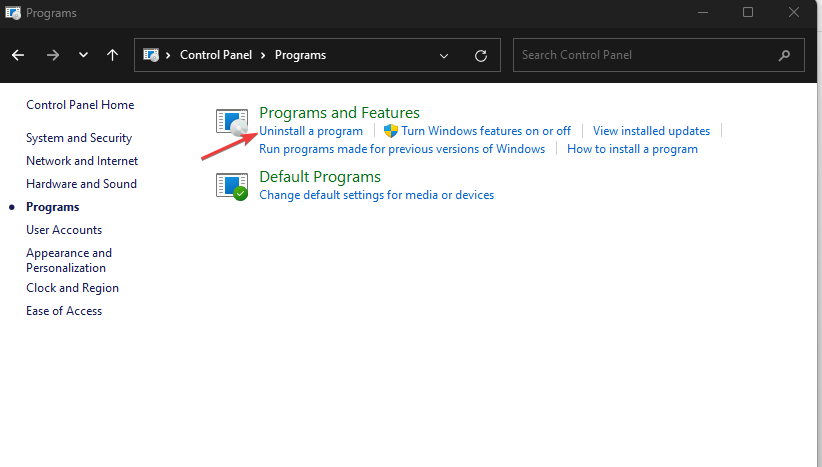
- Bajo la Desinstalar el programa, busque la herramienta de terceros o la barra de búsqueda, haga clic derecho sobre ella y seleccione DESINSTALAR del menú desplegable.
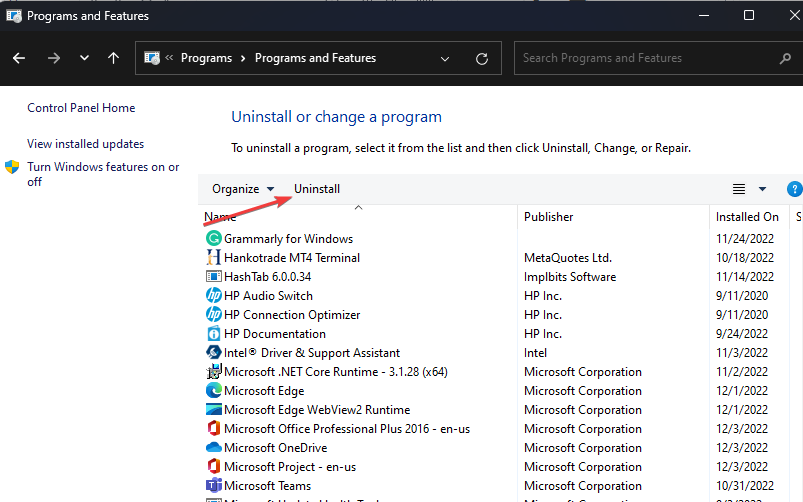
- Reinicie su computadora para completar el proceso sin problemas.
La desinstalación de otras herramientas o barras de búsqueda puede detener cualquier interferencia que puedan causar en el cuadro de términos de búsqueda.
3. Ejecute Windows Defender y habilite la protección en tiempo real
- Clic izquierdo en comenzar botón, tipo Seguridad de Windowsluego haga clic ingresar.
- Haga clic en Protección contra virus y amenazas y seleccione Opciones de escaneo.
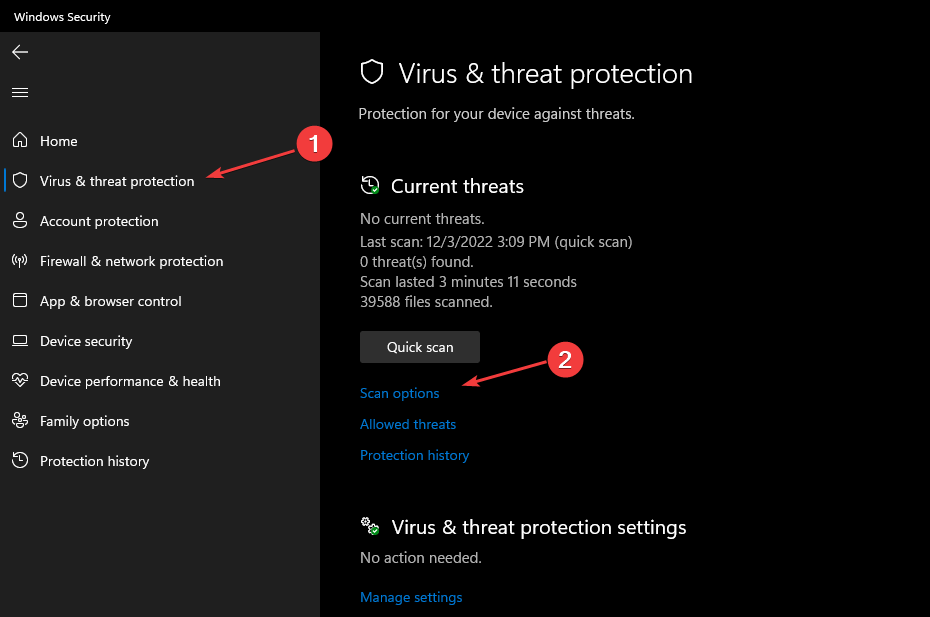
- Luego seleccione Análisis completo para iniciar un escaneo extendido y haga clic en Escanear ahora botón.
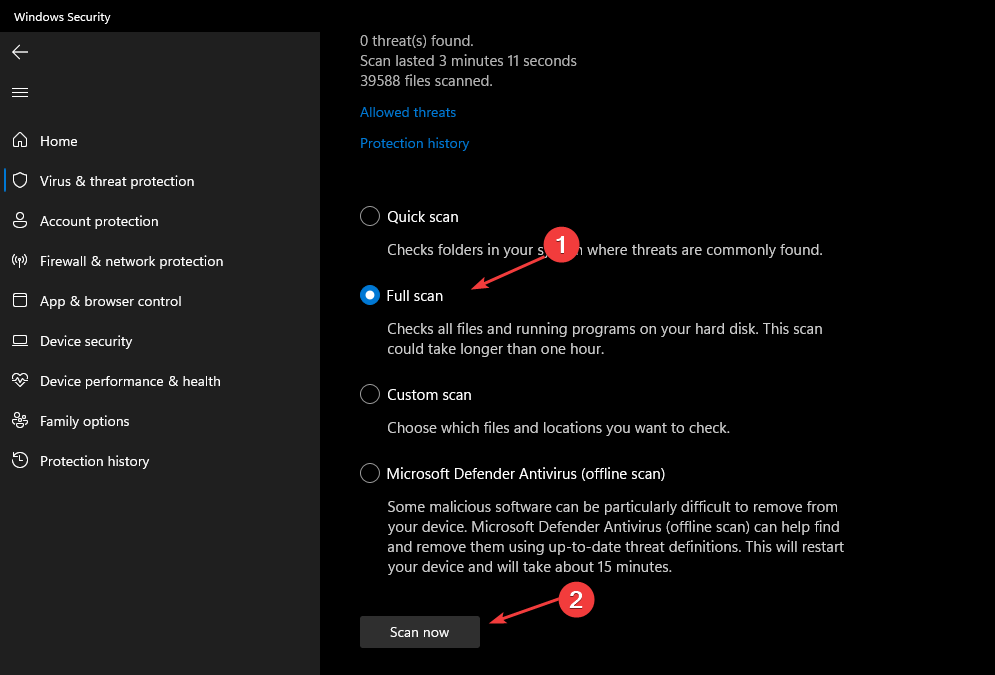
- Ir a Protección contra virus y amenazas opción y haga clic Administrar configuraciones.
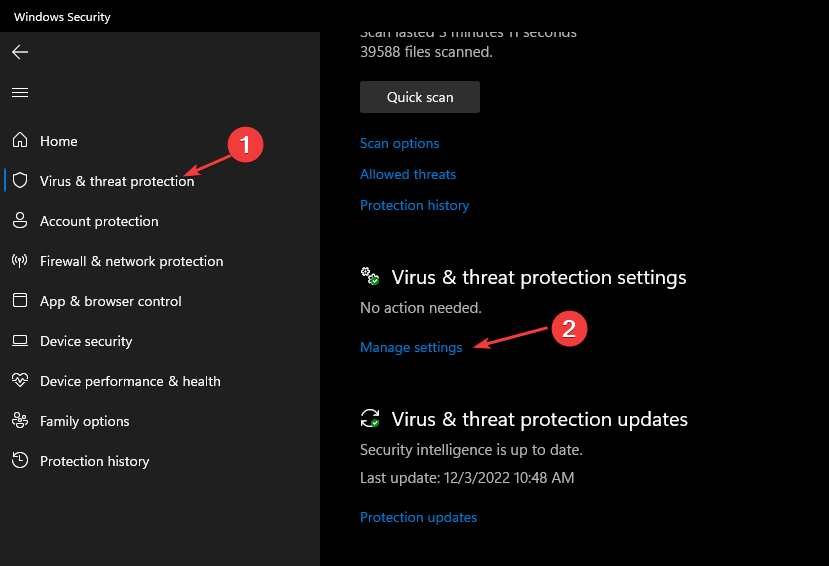
- Luego encienda Protección en tiempo real la opción para habilitar Windows Defender Antivirus.
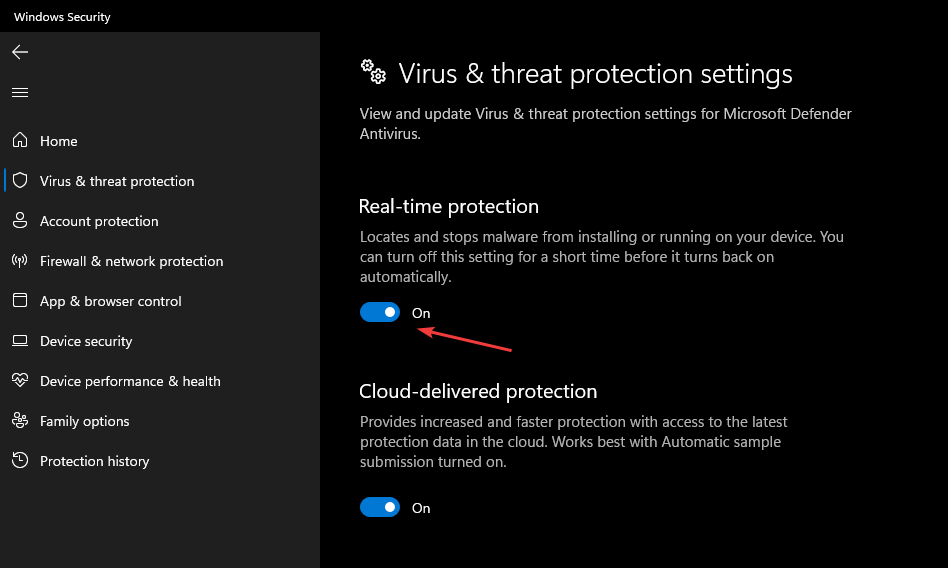
El análisis de Windows Defender buscará malware y virus en su computadora que puedan estar causando el problema. Lea sobre la reparación de virus de Windows y la protección contra amenazas que no funciona en Windows 10/11.
4. Actualiza tu navegador
- Inicie el navegador Chrome, haga clic en menú en la esquina superior derecha de la pantalla y haga clic en ajustes.
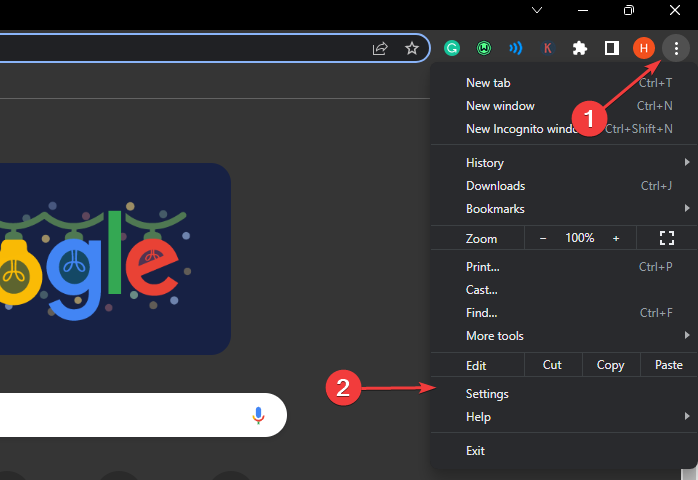
- Seleccionar Acerca de Google Chromeentonces presione Actualizar Google Chrome.

Chrome buscará actualizaciones y, si están disponibles, las instalará automáticamente.
La actualización del navegador ha funcionado para muchos usuarios, ya que ayudará a corregir los errores que afectan al navegador y sus actividades.
En conclusión, puede leer sobre formas de deshacerse de la barra de búsqueda en la pantalla superior de su computadora. También verifique.
Puede decirnos qué soluciones funcionaron mejor para usted en la sección de comentarios.
¿Aún tienes problemas? Solucionarlos con esta herramienta:
PATROCINADO
Si los consejos anteriores no resolvieron su problema, su computadora puede estar experimentando problemas más profundos con Windows. Recomendamos descargar esta herramienta de reparación de PC (altamente calificada en TrustPilot.com) para solucionarlos fácilmente. Después de la instalación, haga clic en el botón Empezar a escanear botón y luego presione Arreglar todo.
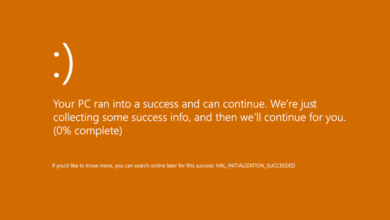
![Photo of Mejor soporte de soporte de GPU [Out of 5 most popular right now]](https://kdkick.com/wp-content/uploads/2023/05/Mejor-soporte-de-soporte-de-GPU-Out-of-5-most-390x220.png)
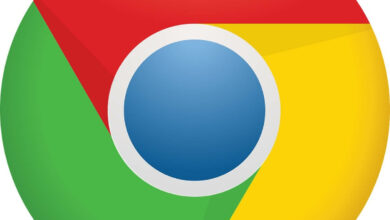
![Photo of Esa cuenta de Microsoft no existe [4 Quick Ways]](https://kdkick.com/wp-content/uploads/2023/06/Esa-cuenta-de-Microsoft-no-existe-4-Quick-Ways-390x220.png)